รีวิว MakeMKV: มันจะเป็น DVD และ Blu-ray Ripper ที่ดีที่สุดของคุณได้ไหม
MakeMKV เป็นเครื่องมือที่แนะนำในการแปลงแผ่นดิสก์ Blu-ray และ DVD เป็นที่รู้จักกันดีในชื่อ Gold Standard Ripper และช่วยให้ผู้ใช้แปลงวิดีโอเป็น MKV ได้อย่างง่ายดาย ในขณะเดียวกัน คุณสามารถหาข้อมูลเพิ่มเติมเกี่ยวกับเครื่องมือนี้ได้ในบทความนี้ เนื่องจากจะพูดถึงรายละเอียดทั้งหมด ราคา และฟีเจอร์ของ MakeMKV นอกจากนี้ คุณยังสามารถใช้ข้อมูลอ้างอิงนี้กับเครื่องมือทางเลือกอื่นๆ ได้อีกด้วย
รายการแนะนำ
ข้อมูลเบื้องต้นเกี่ยวกับ MakeMKV คำตัดสินของผู้ใช้ MakeMKV ทางเลือก MakeMKV 5 อันดับแรกบน Windows/Mac คำถามที่พบบ่อยเกี่ยวกับ MakeMKVข้อมูลเบื้องต้นเกี่ยวกับ MakeMKV
เครื่องมือนี้เป็นริปเปอร์ฟรีที่คุณสามารถดาวน์โหลดได้บน Windows, Linux และ Mac นอกจากนี้ยังอยู่ในช่วงเบต้าสาธารณะอีกด้วย ทำให้ผู้ใช้สามารถใช้งานได้ฟรี แต่โปรดจำไว้ว่าอาจมีการเปลี่ยนแปลงในอนาคต เนื่องจากนักพัฒนาแนะนำให้ทำให้การถอดรหัส Blu-ray เป็นคุณสมบัติที่ต้องชำระเงิน สิ่งนี้ยังคงไม่แน่ใจ ดังนั้นในตอนนี้จึงไม่มีข้อจำกัดในเครื่องมือ ผู้ใช้ส่วนใหญ่ชอบวิธีการเก็บข้อมูลเมตาของแผ่นดิสก์ รวมถึงชื่อเพลง ภาษา ตอน และอื่นๆ
MakeMKV เป็นเครื่องมือที่เหมาะสมสำหรับแพลตฟอร์มส่วนใหญ่ โดยเฉพาะ Windows เนื่องจากไม่มี DVD Ripper ในตัว แม้ว่าโซลูชันจะนำเสนอเฉพาะฟีเจอร์ที่ตรงไปตรงมาเท่านั้น แต่มันก็เป็นเครื่องมือสำหรับกระบวนการริปที่ง่ายดายอย่างแน่นอน
คำตัดสินของผู้ใช้ MakeMKV
เครื่องมือนี้มี MKV เป็นรูปแบบเอาต์พุตเพียงอย่างเดียว ภาชนะนี้เรียกอีกอย่างว่า Matroska Multimedia ซึ่งได้มาจากตุ๊กตารัสเซีย Matryoshka MKV ต่างจากรูปแบบอื่นตรงที่ไม่มีค่าลิขสิทธิ์ โอเพ่นซอร์ส และไม่แสวงหาผลกำไร ประกอบด้วย H.264 ซึ่ง Windows รองรับโดยไม่ต้องใช้ซอฟต์แวร์เพิ่มเติม ด้วยเหตุนี้ DVD Ripper จึงมุ่งเน้นไปที่การแปลงแผ่นดิสก์เป็นไฟล์ MKV ดิจิทัล นอกเหนือจากนี้ รายการคุณสมบัติ ข้อดีและข้อเสียอยู่ด้านล่าง
คุณสมบัติ:
- อินเทอร์เฟซที่ตรงไปตรงมาเพื่อความสะดวกในการใช้งาน
- ทำงานกับไฟล์ ISO ที่บันทึกไว้ในพีซี
- รองรับ DVD, Blu-ray และรูปแบบ HD-DVD ที่เลิกใช้งาน
- รับการอัปเดตเป็นประจำเกี่ยวกับกระบวนการโดยรวม
- ข้อดี
- ให้ผลลัพธ์ที่ยอดเยี่ยม
- กระบวนการที่ยอดเยี่ยมและรวดเร็ว
- ข้อเสีย
- ไม่รองรับการเร่งความเร็ว GPU
- ไม่บีบอัดวิดีโอโดยอัตโนมัติ
ทางเลือก MakeMKV 5 อันดับแรกบน Windows/Mac
ซอฟต์แวร์นี้ไม่ได้นำเสนออะไรมากนัก และคุณสามารถคาดหวังได้เฉพาะไฟล์ขนาดใหญ่หลังจากริป DVD ของคุณแล้วเท่านั้น หากคุณต้องการบีบอัดวิดีโอโดยอัตโนมัติ นี่คือทางเลือกที่แนะนำสำหรับ Windows และ Mac
1. โปรแกรมสร้างดีวีดี AnyRec
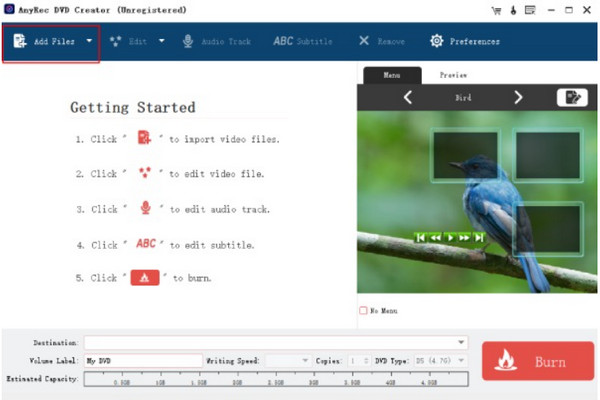
โปรแกรมสร้างดีวีดี AnyRec เป็นโซลูชั่นที่สมบูรณ์แบบสำหรับการริปดีวีดี AnyRec DVD Creator ช่วยให้คุณสามารถปรับแต่งดีวีดีด้วยเทมเพลตเมนูวิดีโอที่โดดเด่น ต่างจาก MakeMKV ตรงที่ทางเลือกนี้รองรับรูปแบบวิดีโอ เช่น FLV, SWF, MPEG, MP4 และอื่น ๆ นอกจากนี้ยังใช้งานได้ดีกับแหล่งวิดีโอต่างๆ เช่น กล้องวิดีโอ กล้องถ่ายรูป อุปกรณ์เคลื่อนที่ และอุปกรณ์ดิจิทัลอื่นๆ สิ่งที่ดีที่สุดของเครื่องมือนี้คือคุณสามารถคาดหวังคุณภาพที่สูงขึ้นและกระบวนการที่รวดเร็วยิ่งขึ้น
100% ปลอดภัย
100% ปลอดภัย
2. เบรกมือ
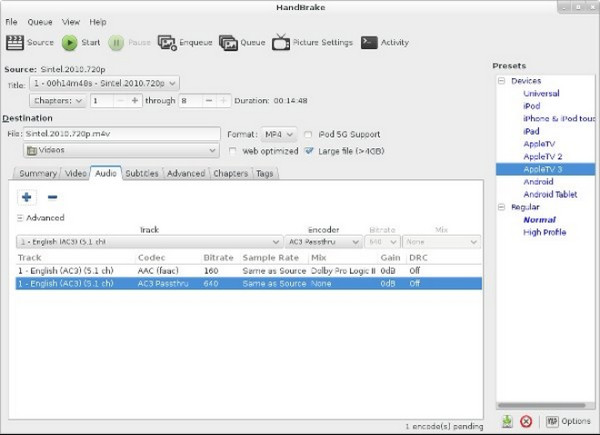
มันเป็นเครื่องมือข้ามแพลตฟอร์มที่มีอัลกอริธึมการริป Blu-ray ที่โดดเด่น มีตัวเลือกเอาต์พุตที่ยืดหยุ่นเพื่อเลือกรูปแบบ ตัวแปลงสัญญาณ และการตั้งค่าอื่นๆ ที่เฉพาะเจาะจง คุณสามารถใช้มันเพื่อริปไฟล์ Blu-ray ที่ไม่ได้เข้ารหัสและบีบอัดไฟล์ได้อย่างง่ายดาย ข้อเสียเปรียบประการเดียวของ Handbrake คือมันไม่รองรับการเข้ารหัส ดังนั้นจึงเหมาะสำหรับแผ่นดิสก์ Blu-ray เชิงพาณิชย์เท่านั้น
- บีบอัดวิดีโอโดยยังคงคุณภาพไว้
- เพิ่มและลบคำบรรยาย
- เปิดใช้งานการปรับการตั้งค่าเสียง
- ตัวเลือกสำหรับการครอบตัดและรวมวิดีโอ
3. VLC Media Player
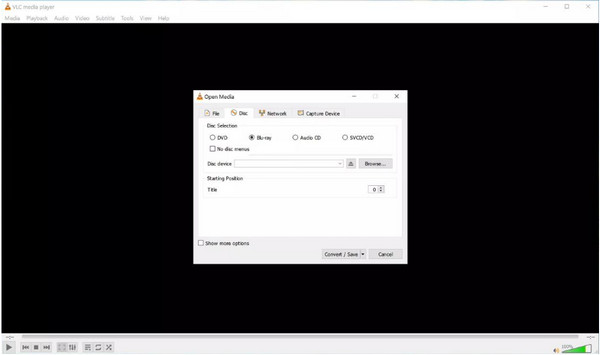
แม้ว่าจะเป็นที่รู้จักในนามเครื่องเล่นสื่อ แต่ VLC ก็เป็นอัญมณีที่ซ่อนอยู่อย่างแท้จริง พร้อมด้วยตัวแปลง คอมเพรสเซอร์ และริปเปอร์ดีวีดี ไม่มีอุปสรรคในการเข้า ด้วยระบบโอเพ่นซอร์สและระบบระดับมืออาชีพ ในขณะเดียวกัน, การริป DVD ด้วย VLC มาพร้อมกับการตั้งค่าที่ท้าทาย ดังนั้นคุณต้องดูบทช่วยสอนหรือค้นคว้าข้อมูล
- รองรับรูปแบบวิดีโอที่ไม่ซ้ำใคร
- การควบคุมขั้นสูงสำหรับคำบรรยายและตัวกรองเสียง
- มีคุณลักษณะการถอดรหัสฮาร์ดแวร์สำหรับระบบส่วนใหญ่
- ปลอดภัยจากโฆษณา การติดตามผู้ใช้ และสปายแวร์
4. WinX ดีวีดีริปเปอร์
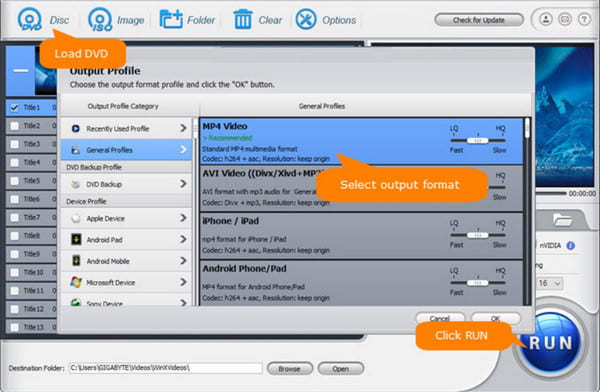
ทางเลือก MakeMKV นี้ช่วยในการแปลงดีวีดีเป็นรูปแบบดิจิทัล เป็นโปรแกรมฟรีสำหรับ Windows และ Mac พร้อมตัวแก้ไขเริ่มต้นสำหรับการเก็บถาวร การแก้ไข และการสำรองข้อมูล เนื่องจากรองรับรูปแบบที่หลากหลาย คุณจึงทำได้ แปลงไฟล์ DVD หรือ ISO เป็น MP4, MOV, WMV และอื่นๆ
- รองรับดีวีดีทั้งเก่าและใหม่
- การใช้ CPU น้อยที่สุด
- การเร่งความเร็ว GPU ที่ขับเคลื่อนโดย Intel, NVIDIA และอื่น ๆ
- รองรับโปรไฟล์ที่โหลดไว้ล่วงหน้า เช่น iOS, Android และอุปกรณ์อื่นๆ
5. โคลนบีดี
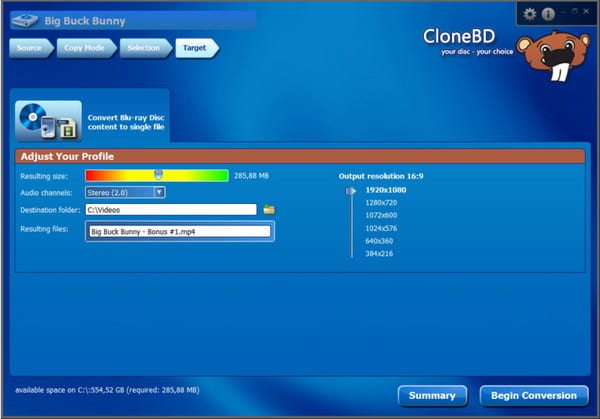
CloneBD เป็นทางเลือกที่แนะนำเนื่องจากความเรียบง่าย แต่มันอัดแน่นไปด้วยตัวเลือกเอาท์พุต ช่วยให้ผู้ใช้สามารถคัดลอกไฟล์ Blu-ray ที่ไม่มีการป้องกันไปยังฮาร์ดไดรฟ์หรือแผ่นดิสก์เปล่า และเนื่องจากใช้งานง่าย CloneBD จึงไม่ต้องใช้ไดรเวอร์ของบริษัทอื่นเพื่อการริปที่รวดเร็วและมีการบีบอัดสูง
- คัดลอก Blu-ray โดยสมบูรณ์ในอัตราส่วน 1:1
- คัดลอกคำบรรยาย ภาษาของเสียง ฯลฯ
- รองรับซีพียูแบบมัลติคอร์และการเร่งความเร็วด้วยฮาร์ดแวร์
- บีบอัด BD-50, BD-9 หรือ BD 5
คำถามที่พบบ่อยเกี่ยวกับ MakeMKV
-
วิธีที่ดีที่สุดในการริพ DVD และ Blu-ray ที่มีลิขสิทธิ์คืออะไร
คุณสามารถเลือก DVD Ripper มืออาชีพเพื่อริพ DVD ที่มีการป้องกันได้ โปรแกรมที่แนะนำคือ AnyRec DVD Creator และ WinX DVD Ripper อย่างไรก็ตาม โปรดทราบว่าการริปแผ่นดิสก์ที่มีลิขสิทธิ์ถือเป็นสิ่งผิดกฎหมาย เว้นแต่ว่าคุณต้องการเพียงสำเนาดิจิทัลเท่านั้น
-
รูปแบบเอาต์พุตที่ดีที่สุดนอกเหนือจาก MKV คืออะไร
นอกเหนือจาก MKV ซึ่ง MakeMKV รองรับอย่างสมบูรณ์แล้ว คุณยังสามารถเลือก MP4 เมื่อแปลง DVD หรือ Blu-ray ได้อีกด้วย รูปแบบวิดีโอได้รับการสนับสนุนในระดับสากลโดยยังคงรักษาคุณภาพต้นฉบับไว้ คุณยังสามารถเลือก AVI ได้เนื่องจากสามารถเก็บ H.264, AAC และ MPEG-2 ได้โดยไม่มีปัญหา ถึงกระนั้นมันก็เป็นไฟล์ที่มีขนาดใหญ่กว่ารูปแบบแรก
-
เวลาสูงสุดในการริพ DVD คือเท่าใด
การริป DVD หรือ Blu-ray ขึ้นอยู่กับระบบฮาร์ดแวร์และเครื่องมือที่คุณใช้ โดยปกติแล้ว กระบวนการนี้จะใช้เวลามากกว่าครึ่งชั่วโมงในการริพ DVD แม้แต่กับ MakeMKV ก็ตาม แต่เครื่องมือระดับมืออาชีพสามารถทำมันให้เสร็จได้ภายในห้าถึงสิบนาทีมากกว่า
-
รูปแบบใดดีที่สุดในการจัดเก็บและเล่นภาพยนตร์ดิจิทัล
สำเนา DVD แบบไม่สูญเสียข้อมูลจะดีที่สุดในรูปแบบ MPEG2 เพื่อสำรองข้อมูลหลักหรือชื่อเต็ม นอกจากนี้ยังเก็บแทร็กเสียงและวิดีโอต้นฉบับไว้ ในขณะเดียวกัน วิธีที่ดีที่สุดคือเลือก H.264 สำหรับการเล่นภาพยนตร์คุณภาพสูง เนื่องจากจะทำให้คุณภาพของภาพและขนาดไฟล์มีความสมดุล
-
MakeMKV สามารถใช้งานแบบออฟไลน์ได้หรือไม่
ใช่. คุณสามารถใช้เครื่องมือนี้เพื่อริพ DVD และ Blu-ray โดยไม่ต้องเชื่อมต่ออินเทอร์เน็ต ข้อยกเว้นเพียงอย่างเดียวคือดิสก์ที่มีการเข้ารหัส BD+ เนื่องจาก DVD Ripper ไม่รองรับการทำงานแบบออฟไลน์
บทสรุป
กระทู้นี้ประเมินครับ MakeMKV และคุณลักษณะต่างๆ ตลอดจนข้อดีและข้อเสียเพื่อดูวัตถุประสงค์ทั้งหมด ในทางกลับกัน มีทางเลือก 5 ทางเลือกสำหรับ MakeMKV ในการริพ Blu-ray และ DVD เพื่อแปลงรูปแบบอื่นนอกเหนือจาก MKV วิธีที่ดีที่สุดที่ควรลองก่อนคือ AnyRec DVD Creator เพื่อประมวลผลวิดีโอและเพลิดเพลินกับความบันเทิงภายในบ้านได้อย่างง่ายดาย
